
【追記:2020/11/27】
更新が大変遅くなりました。
こちらでCoard開発の現状について記事を書いたのでぜひご覧ください。
[iPad] Coardはまだリリースできません
──────────────────────
1年以上前からリリースしていたiPad向けカスタムキーボード「Coard」ですが、
この度大きな新機能を引っさげてメジャーアップデートしました。
当バージョンより、Coardはカスタムキーボードアプリからテキストエディタアプリへと昇華します。
安くない価格で提供しているので、当記事ではなるべく詳しくご紹介していきます。
(※ササッとアプリ内容を確認したい場合は紹介ページをご覧ください。)
エディタ開発の背景
開発の背景としては2つあるんですが、1つはCoardキーボードと変換候補を同時に表示できないことでした。
画面下に常駐させながら外付けキーボードを叩く、というスタイルを前提とするアプリなのに、悲しいかなそれをやると変換候補が消失。
日本人ユーザーにとって、これは致命的な欠損でした。
日本でのダウンロードが最も多いにも関わらず、便利なのか煩わしいのかよくわからないキーボードとなってしまったわけです。
(おかげでレビューの評価は下がる一方)
これはiOSの仕様なので開発者は対策できず、キーボードだけ強化しても仕方ないと思い、
アプリ内のメモ機能が必要であると考えたわけです。
2つ目は、Coardキーボードとアプリ内メモの組み合わせに大きな可能性を見出したことです。
それだけでも強力なCoardキーボードに、専用のメモ機能があれば、アイデア書き出しから日記、Evernote投稿からブログ執筆、ライター業などなど、様々な文章執筆用途に効果抜群なのではないかと、図々しくも頭の中で壮大なイメージが浮かびました。
これが今回のエディタ機能に繋がったわけです。
当初は1ヶ月でBeta版をチャチャっと作るつもりでしたが、軽く7ヶ月かかりました。
ただしBeta版ではありませんし、そういう意味では半新作アプリです。
動画紹介
具体的な特徴の説明の前に、まずストアに掲載している30秒の紹介動画をご覧ください。
どんなエディタなのか
動画はいかがでしたでしょうか?
“No Need To Touch”というくだり、過去にも見たことあるような気がしますが、、、気のせいかもしれません。
まず全体像のお話。
目指している方向性は、iPadのテキスト作成能力をMac, Windows以上に高めることです。
これはエディタ以前にCoardアプリそのものの目標です。
タブレットは従来のノートPCを駆逐する方向へ発展しなければならないと僕は考えています。
そのタブレットの中でも特にiPadであることが重要なんです。
(この辺りについてはまた別の記事で詳しく書きたいと思います。)
そこでCoardエディタの大きな特徴として
「外付けキーボードと本格的に連携する」ことが挙げられます。
そして、「画面の上側3分の2に終始タッチする必要がない」
さらに、「汎用性の高いシンプルなエディタ」であることです。
つまり、テキスト入力支援においては「重量級」、エディタ機能においては「軽量メモ」な、名目上:テキストエディタといった感じでしょうか。
ちなみにこの記事の下書きもCoardエディタで書いています。
それでは具体的な機能に入りますが、言葉の定義を先にしておきます。
当記事とCoard内では編集時のカーソルを「キャレット」、キーボードショートカットを「キーコマンド」と表記します。
“カーソル”では言葉の意味が広く、”キーボードショートカット”は長いからです。
7つのアピール機能と細かな機能を説明し、アプリの立ち位置や価格についてご説明していきます。
1)キャレットホイール

さて、マウスの代わりと言っても過言ではないホイールですが、これだけで1記事書けそうなほど語りたいことがあります。
一言で済ませれば、
「ホイールグルグル、キャレットグイグイ」です。
当バージョンでの改良点として、「回す速度に合わせて移動速度を調節する」ようになりました。
これによって1文字分の距離から、長距離まで対応可能となり、以前のような「通常モード:高速モード」という切替も廃止できました。
さらにエディタ上ではホイールのタッチ中にキーコマンドと連動します。
– Shiftキー:テキスト選択モード
– Spaceキー:上下移動モード
– E/Dキー:上下矢印キー
– Z/X/C/Vキー:取り消し/やり直し/カット/コピー/ペースト

つまり右手でホイールを回しつつ、左手で拡張的な操作を行えるわけです。
これが非常に強力で、「とりあえずホイール触れとけばどうにでもなる」という安心感があり、もうこの時点でマウスは不要です。
また、回す速度の識別は精妙に計算しているので、1文字移動も本当に苦なくでき、回す速度がある一定を超えればブーストがかかって、キャレットは一気に遠くへ移動します。
上下左右の細かな移動、上下左右の長距離移動、軽快なテキスト選択、そして編集操作と”なんでもござれ”です。
マウスポインタより、どうしても機械的な操作感になってしまいますが、マウスもトラックパッドもなしで、しかもラップトップスタイルの”あのiPad”でここまで実現していることに大きな意義があります。
2)言語の直接指定

Coardエディタの特筆すべき点は、やはりこの機能。
ずばり「Mac風 言語切替」です。
この機能を初めて実装できたときは、かつてないほどの喜びに包まれましたね。
iOSでの言語切替と闘ってきた日本人諸君ならばお分かりいただけることでしょう。
簡単に説明すれば、
修飾キーAを押せば「日本語」に切り替わり、
修飾キーBを押せば「英語」に切り替わる、機能です。
そう、iOSでもできるんです!!
設定画面がこちらで、第1言語・第2言語をCommand/Option/Controlキーのいずれかに割り当てることができます。

しかし完全にMacと同等というわけではなく、いくつか至らない部分があります。
最も大きいのは「同じ修飾キーの左右を区別できない」こと。
つまり、左のcommandキーと右のcommandキーに別の言語を割り当てることは不可能なんです。
iOSはcommand, option, shiftなどの左右は区別しない設計になっているためです。
例えばSmart Keyboardなら、左右にcommand, optionそれぞれあるので、その2つに日本語・英語を割り当てるのが現実的でしょう。

僕が使っているbelkinキーボードは、「command | space | control」という配置なので、
「英語 | space | 日本語」と割り当てています。

controlやoptionはどうしても奥まっているので押しづらいですが、それでも喜びに包まれます。
ただ、iPadに入っている言語すべてを認識するので、海外ユーザーも利用できるのがMacにはないメリットです。
もちろん画面の中央にデカデカと表示される、あの忌々しいリストメニューは表示されません。
切替直後にShiftを押すと戻る、なんてこともありません。
ワンプレスで瞬時に切り替わります。
しかも第1言語と第2言語でキャレットの色が変わるため、いまどっちの言語なのかひと目で分かるのもMacにはないメリット。

“A”とか”あ”を設定しなければ、文字を非表示にもできますしね。
個人開発のアプリでここまでできるんだから、Appleならもっとクオリティの高いものを作れるはずなんですよ。
3)括弧の扱い

Coardの括弧の扱いは秀逸で、3種類のパターンがあります。
1つは「括弧の入力と同時にキャレットを括弧内に移す」。
これはCoardキーボードのカスタムキーの働きで、すぐに文字打ちに移れます。
2つ目は「Returnキーでキャレットを括弧の外へ出す」。
これはCoardキーボードのReturnキーだけでなく、エディタ上なら物理ReturnキーでもOKなんです。
3つ目はエディタのみの機能「アフターパック」です。
配送会社のサービス名ではありません。
「選択中のテキストをあとから括弧で挟む」というもので、テキストを選択し、括弧専用カスタムキーをタップすれば挟むことが可能です。
これは2013年にiPhoneアプリのTwitee Liteをリリースした際にTwitterでもらった提案だったんですが、ようやく実装!
これら3つの機能は紹介ビデオの始めの方で実演しており、HTMLタグも識別します。
4)スペースキーコマンド
これもCoardエディタの特筆すべきオリジナル機能。
なんとスペースキーを修飾キーとして使うのです。
スペースキーを使うメリットはなんなんでしょうか?
たくさんあります:
・どのキーボードでも必ず中央手前に設置されている
・親指でもっとも押しやすい位置にある
・右手左手に依存しない
・キーをタッチダウンさせたまま右手・左手を切り替えられる
・OSに依存しない
・コマンド割り当ての絶対量が増える
・Control+Command, Option+Commandといった複雑なコマンドを避けやすくなり、覚えやすい
・システムコマンド(Command+V, Command+Tabなど)と被らない
・Coardの言語指定キーと干渉しない
修飾キーとして使うことのデメリットと言えば、長押しによるスペースの連続入力ができなくなることくらいです。
しかしこれはTabキーでも代用可能なので、溢れんばかりのメリットばかりです。
全てのキーボードに、しかも中央の手前に”宝物”があるにも関わらず、どうして何十年と放置されてきたんでしょうか?
そしてこのコマンドで最も利用頻度が多いであろうものが
space + J/K/L/Iによる矢印キー代替です。

そう、完璧に、、完ぺきにホームポジションを崩さずキャレットを動かすことができる!
「指を置けば、そこにある。」
技術的な話をすれば、スペースキーを修飾キーにするなんて簡単にはできません。
iOSのキーコマンドAPIはきわめて原始的でして、どのキーがタッチアップ・ダウンされたのかといった識別はできず、全てのキーの全ての反応が「1つの土管」を通るからです。
そんな事情もあり、スペースキー修飾はcommandキーなどと100%同じ安定性ではありませんが、
十分な実用性は実現しています(精度の向上は今後の課題です)。
Coardにおけるスペースキーコマンドのテーマは、
・ホームポジション重視
・直感的な配置
・覚えやすいこと
・テキスト編集に特化
の4つです。
このコマンドには20前後ものアクションがあり、その中に下書き操作、フォントサイズ調節、上下スクロール、タイムスタンプ挿入などが詰め込まれています。
たぶんspace + J/K/L/Iは、ホイールよりも使用頻度が多くなるんじゃないでしょうか。
また、JKLIキーの周囲には「行頭・行末」「文頭・文末」の移動を割り当てました。

特に行頭・行末は慣れると便利すぎてハマるんですが、Macだとキーリマップソフトでspace + J/K/L/Iはなんとか再現できるものの、その他はできないようです。
control + A/Eよりも直感的な配置です。
ただし注意点が2つあって、JKLIは複数キーを同時に入力する、または連打するとコマンド監視がキャンセルされる場合がある、という点。
しかしこれでFPSゲームをするわけではないので、致命的な支障ではないと思います。
もう一つは、現バージョンではUS/Qwertyレイアウトしか対応していません。
詳しくはストア紹介ページの下部を見ていただきたいんですが、JISキーボードでは一部の記号コマンドに支障を来たし、かな入力のように、アルファベットが入力されない言語はまったく反応しません。
(USキーボードのローマ字入力は問題ありません)
右手でキャレット操作、左手で上下スクロール(E/D)、そして前面にはホイールや各種ボタンと、
自分のiPadが、テキスト編集に特化したコックピットのようになります。

ちなみにフォントサイズ調節の柔軟さは、テキストエディタ界でもいい線いっていると思います。
5)下書きタブ

Coardエディタでは「下書きタブUI」という独自の下書きシステムを搭載しています。
個人的にかなり気に入っているもので、文字通り、下書き管理とSafariなどのブラウザにある”タブ”を融合させたUIです。
しかも一度に扱えるのは最大6件まで、という制約をつけています。
これもメリットがたくさんあり、アプリ内でも触れています:
1)複雑なファイルシステムの隠蔽
2)タブのスピーディーな切替
3)マルチタスク作業のサポート
4)短文投稿から長期編集まで対応する機動性
5)不要な下書きの蓄積を防ぎ、循環率を高める
6)たくさんの選択肢による心理的疲労の削減
7)テキスト編集への集中促進
しかもspace + tabコマンドのみで、タブリスト表示/タブ切り替え/新規作成/空タブ自動削除をすべて担います。
操作が本当にシンプルで、本当に手軽です。
また、”最大6件”という数字が絶妙で、少なすぎることもなく、多すぎもしないのです。
ここ3ヶ月ほどずっと使ってきましたが、長期的なスケジューリング・アイデア書き出しなどで多用する自分でも、6件で足りなくなることはありませんでした。
もし6件埋まっていたとしても、たいてい1、2件は不要になっている場合がほとんどでした(下書きの循環)。
たとえ5件が長期編集もので埋まっていたとしても、残りの1件はSNS, Evernote投稿などに使えるわけです(マルチタスク)。
人間は惰性の生き物のようで、デスクトップがファイルですぐ散らかるように、多くの人は大量のファイルをなかなか管理しきれないものです。
つまり「なんでもあり」にすると、何もやらないのです。
スマホの影響でコンピュータのアプリ管理は進歩しましたが、ファイルシステムはMacでさえもまだまだこの悪癖が残っていると感じます。
逆に、ファイルの事細かな管理に神経を注いでいる人は、本人が気づかないだけで道具に使われている可能性もあります。
最大6件の下書きタブUIは、その両者の問題を解決してくれる優秀な秘書のようなものです。
これは一般的なテキストエディタにはない大きなメリットだと思っています。
ただ、現バージョンはタッチジェスチャーに対応できていません。
リリースを早めるために省略したんですが、早めの対応を考えています。
6)controlコマンド
一応これでもEmacs経験者なので、controlコマンドを愛する人々がいることを僕は知っています。
また、コンピュータとの互換性を保つという意味でも、controlコマンドは重要です。
しかしiOSではなぜか中途半端にしか搭載されていません。
そこでCoardエディタでは、iOS未搭載のものを複数追加しました:
・P/N: 上下移動
・D: フォワードデリート
・L: キャレットが中央に来るようスクロール
・K: 行末までカット(iOS版はカットではなくデリート)
・Y: control Kのテキストをペースト
しかもcontrolキーだけでなく、capsキーでも使えます!
ただしアプリ側で完全に上書きできない仕様上、コマンドを入力するとcapsロックも反応してしまいます。
日本人であれば、capsによる言語切替をONにしている人が多いでしょう。
iOSと日本語はことごとく折り合いが悪いですね。
アプリとしてやれることをやっているので、あとはご自由に、というスタンスです。
7)ガイドキーボード

iOSではcommandキーの長押しによってキーコマンドのリストが表示されますよね。
僕はこれは駄作だと思っています。
まずパッと見、アクション内容とコマンドの見分けがしづらい点。そしてコマンドの数が増えれば増えるほど、アクセス性も識別性も悪化するからです。
この場当たり的なUIデザインによってiOSは、外付けキーボード併用も考慮に入れたプロフェッショナルなアプリを受け入れにくくし、OSの将来性を低下させているように感じます。
この駄作UIではユーザー体験が著しく低下すると思い、独自のガイドキーボードを設計しました。
space + Gを押すと、Coardキーボードがキーコマンド説明ビューに切り替わります。


これによって、編集中ならいつでもキーコマンドを確認することが可能です。
さらにSpace/Command/Control/その他、と項目別に整理されており、丁寧な解説まで付けています。
しかも画面下に表示されるので、タッチ操作も問題なし。
スペースキーコマンドというシンプルなキーコマンドも相まって、Coardはおそらく、コンピュータ界でもとりわけキーボードショートカットを把握・覚えやすいソフトウェアなのではないでしょうか。
また、command + Gでエディタ機能のガイドが表示されます。
これも上と同様、項目別に整理されており、エディタの一通りの機能・仕様を把握することができます。
他のアプリのように、いちいち設定ページのヘルプへ行ったり、サポートページへ行く必要はありません。
細かな機能
その他の細かな機能をいくつかご紹介します。
【TextExpander対応】
使えます。
【文字数カウンター】
文字数のみ、単語数などは未対応。
【フォワードデリート】
Coardキーボードの右下隅っこにフォワードデリートキーがあります。
隅っこなので的確にとらえやすく、物理デリートキーの上にあるのも直感的です。慣れるのに時間がかかるかもしれませんが、僕は頻繁に利用するようになりました。

【日付・曜日表示】
エディタでは、Coardキーボードのクローズキーに日付と曜日が表示されます。
これが地味に便利で、以前なら計画立案中に「今日何日だっけ」となれば、ウィジェット画面に行くか、スマホのロック画面をチェックしているところですが、その手間がなくなって快適です。
アナログ時計あり、日付曜日あり、です。

【輝度調節】
command + 1,2でスクリーンの輝度調節ができます。
文章作成中の画面の明るさ調節は大切な部分ですし、特殊キーのないSmart Keyboardなら特に便利だと思います。
【Open In, AirDrop】
Open Inでの共有も可能で、AirDropでMacに.txtファイルを送信することも可能です。
この記事の下書きもAirDropで送って仕上げますが、ブログのようなガッツリした文章をコンパクトなiPadで難なく書き上げられるのは、やはり心理的な解放感が違います。
【アイボリーホワイト】
Coardキーボードの白は、アイボリーホワイトを意識した温かみのある配色にしています。
これは女性ユーザーとゴールド・ローズゴールドの本体カラーを意識しての調整です。

アプリの立ち位置
冒頭ではアプリの方向性やエディタそのものについてお話しました。
ここではiOSアプリとしての立ち位置についてです。
Coardには多くのキーコマンド、珍しいUIが備わっていますが、それらが目指しているのは、
「脳 -> 目 -> 手 -> キーボード -> テキスト」という一連の流れを促すことです。
下のイメージでいう”A”の部分です。

しかしiPadの多くのテキスト入力系アプリが切磋琢磨しているのは、”B”の部分です。
つまりスタート地点が「入力したテキストをどうするか」の部分であり、
具体的には、テキストのスタイル付け、保存データ管理、他社アプリ・サービスへの共有、クラウドとの連動などのことです。
入力をラクにする工夫もあったりしますが、たいていはオマケ程度のものか、TextExpanderで済ますことがほとんどでしょう。
もちろん”B”の部分も必要ですが、ご存知のようにiPadは”A”という基本的な部分が、コンピュータより圧倒的に弱いのです。
その”A”の部分がいっこうに改善されないために、エディタアプリがいくら高機能になっても、ラップトップPC並み、あるいはそれ以上に成り上がることができないんです。
「Mac/Windowsの簡易版アプリ」という域を出ないんです(他にも原因はあると思いますが)。
対してCoardエディタは、入力したテキストを「何に使うか」ということに関心はなく、
スタート地点は「いかに入力しやすくするか」であり、iPadのその根源的な問題を潰そうとしていることが、他のアプリと決定的に異なる部分です。
つまり、ライバルアプリがいないどころか、ライバルは他のプラットフォームです。
作っているのは形のないソフトウェアですが、もっぱら立体空間を意識ながら設計・デザインをしています。
基礎工事版について
Beta版ではありませんが、リリース版は「基礎工事版」と捉えています。
珍しい機能が盛りだくさんとは言え、iCloud、 Split View/Slide Over、 縦表示などのOS機能には手が回っていませんし、
下書きタブUIはタッチジェスチャーに対応していないなど、荒削りな部分が多いからです。
時代の先を行っているのか時代遅れなのか、よくわかりませんね。笑
各キーボード・言語もサポートできていませんし、他にも搭載したい機能がたくさんあります。
安定性第一でじっくり取り組んでいくつもりです。
価格について
冒頭で”安くない価格”と言いましたが、¥2200です。
この価格は現バージョンを基準にしているのではなく、今後の長期的なアップデート代も込みどころか、最終的な完成形を想定してのものです。
また、Tweetbotのようにメジャーアップデートで別アプリを出す予定もありません。物書堂の「大辞林」「ウィズダム辞書」のように、1つのアプリを延々とアップデートするスタイルで行くつもりです。
それに、Coardエディタが持つ機能・デザイン群はそれなりに価値のあるものだと自負しており、”業界”、”史上”というレベルで考えてもいいようなものもあると思います。
Coardエディタを使うと、この業界(OS,デバイス,キーボード,アプリ)がいかにマウスポインタに依存し、程度の低いキャレット操作を維持してきたかが少しでもお分かりいただけるかと思います。
特にスペースキーコマンドは、コンピュータ向けアプリですらほとんど見られないのに、iPadが貧弱なAPIを提供している限り、他のiPadアプリで登場する可能性は限りなく低いと見ていいでしょう。言語の直接指定切替も同様です。
つまり、Coardエディタのようなアプリは今後も登場する可能性が低い、という将来的な価値も価格に含まれているわけです。
そしてCoardエディタの利便性は、当たり前ですが物理キーボードに何万つぎ込んでも実現不可能です。そこにハードウェアの限界があります。¥3000のUlyssesでさえ、この利便性を発揮することは不可能です。
こういったスペック表に載らない要素、かつ長期的視点も考えれば、決して不当な高さとは思いません。それでも機能的には成熟していないので、現時点では割高なんですが、自分の頭の中には様々な強化内容が浮かんでいるので、むやみに値下げする気持ちはありませんし、価格的なバッシングもしばらくは覚悟しております。
Coardキーボードと変換候補を同時に使えるだけでも十分便利です。
スペースキーコマンドが使えるだけでも十分便利です。
Mac風の言語切替ができるだけでも十分便利です。
しかしCoardエディタにはこれらが全て整っているのです。
しかも投稿専用アプリ顔負けの軽快さとシンプルさを持ちながら。
こんなに贅沢な環境がほかにあるでしょうか??、、、あのiPadで!(←ココ重要)
数百円のアプリと比較するのではなく、ぜひ”周辺機器”として見てもらえると嬉しいです。
それでは建設的なご批評をお待ちしております。
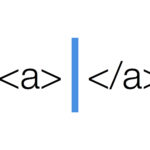
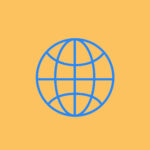
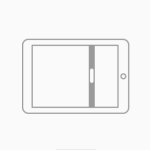



いつになったら、iPadOSへの対応、そして最新バージョンが公開されますでしょうか?
当方、2019年7月に当該アプリを購入し、ずっと待っております。
プロフィールページから問い合わせされた方ですね。サイトでもCoardについてしばらく更新しておらず、ご迷惑をおかけ致しました。他の方も知りたいと思うので、メール返事文をこちらでも引用しておきます。
———-
長らくアプリをアップデートしておらず大変ご迷惑をおかけしており、開発者としても心苦しく思っております。3年もアップデートしなければ、さすがにユーザーの皆様もしびれを切らすだろうと思っていました。
実は新しいアップデートVersion3.0がすでに審査を通過しており、9月前半にリリースしようとしていたところでした。アプリ内からアクセスできる更新ページにも、9/9に記載しました。
(Coard更新情報)
長くなりますが経緯をご説明しておきます。
Storeのアップデート説明にも記載しますが、2017年前半にアプリを一から書き直さなくてはいけない事態に陥ってしまい、開発はその年から今日までずっと継続していました。そして今回、一応リリースとは言うものの、残念ながら最低限の見た目をようやく構築できたところでして、エディタもカスタムキーボードも実装できておらず、なんの実用性もない「飾りアプリ」としてのリリースになります。(v3.0にアップデートしても落胆してしまうと思います。)
飾りアプリを有料で出す意味を問われそうですが、どのみち旧バージョンではまともに動作しませんし、コメント主様のように返金したくなるような気持ちにさせてしまいますので、進歩状況をリアルタイムに示すという意味でも実用性のないままリリースすることにしました(今年4月にStoreからも除外されています)。
ただ、やはりまだ修正を加える箇所が多く見つかったため、今月中のリリースは延期致します。
2017年に再出発した際、開発方針も変え、最高品質を目指していくことにしました。時間がかかってでも丁寧に作り上げていくことで、長期的な繁栄を優先するということです。
Coardは2017年2月に「カスタムキーボード提供アプリ」から「テキストエディタアプリ」へ発展しましたが、膨大な機能追加だったにも関わらず、リリースまでの開発期間は7ヶ月でした。機能を盛り込もうと思えばすぐに形にできますが、ソフトウェアはとても複雑なので、下手に急ぐと後々ツケを払うことになります。
特にCoardの場合、込み入った動作をする独自UIを多数取り入れているため、丁寧に作り直すとなると時間がかかってしまいます。
理由はどうであれ開発者の至らなさが原因ですので、しばらくはユーザー様からの信頼を損ねることになると覚悟しております。ただしCoardの開発自体はストップしたわけではなく、今後も長期展望をもって改良していく予定です。
現在開発ペースを上げていますので、忍耐強くお待ちいただければ幸いです。
ご返信ありがとうございます!
長期的に開発されていくとのこと、嬉しいです。
まずは書籍執筆頑張って下さい!
その後、世界最高のテキストエディタを開発されるのを微力なから期待してます!
すみません、もう開発終了して最新のiOSにはキャッチアップされないのでしょうか?
iPad+Smart keyboardとして、かなり良いエディタのように見受けられます。サブスクリプション課金でも良いので是非開発継続していただきたいです!
Coardしばらくアップデートできておらず、ご迷惑をおかけしております。
開発は終了していませんよ。
利用しているプログラミング言語の破壊的なメジャーアップデートにより、アプリ全体のプログラムを書き換えなくてはいけなくなり、手軽にマイナーアップデートを提供できない状況が続いています。
それに加え、一身上の都合で開発に取りかかれない時期が続いたこと、そして昨年秋から急きょキンドル本執筆に専念することになったことなどが重なり、長らくアップデート未提供が続いてしまいました。
iOS11のアップデートのたびにバグが増えていることは承知で、アプリからの問い合わせさえもできませんよね。
僕自身、10.5インチiPadで毎日のようにCoardを使用するヘビーユーザーであり(この文章もCoardで作成)、Coardの開発・更新がなかなかできないことに日々もどかしさを感じているほどです。
次回アップデートも半分ほど進んでいるのですが、いまはキンドル本リリースに集中しています。
大げさと思われるかもしれませんが、エディタアプリの開発よりもこの2018年にキンドル本を出したほうが"人生レベルで助かる日本人"が多いため、そちらを優先させています。
しかしその執筆もあと1ヶ月程度のことなので、そのあとはCoard開発に復帰する予定です。
頭の中で練っている構想と比べると現在のCoardはかなり原始的ですので、今後数年かけておおいに強化していくつもりでいます。
現バージョンは物理キーボードがないとまともに使えませんが、ゆくゆくは手持ちタイピングにも最適化していくつもりで、もちろんSplit Viewなどへの対応もしていく予定です。
たぶん自分は天災で死んだりしないので、どうぞ首を長くしてお待ちください。
iPadの可能性を広げる世界最強のエディタにするつもりです。